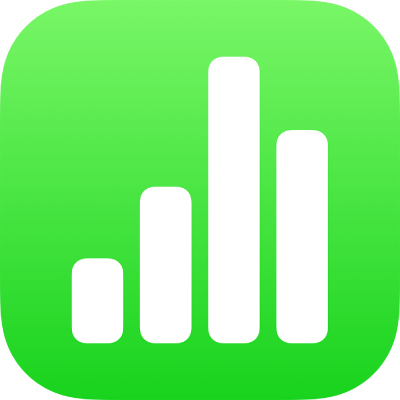
نسخ النص والكائنات بين Numbers والتطبيقات الأخرى على الـ iPad
يمكنك نسخ النص والكائنات بين جداول بيانات Numbers والتطبيقات الأخرى. إذا كان iPad يدعم تعدد المهام مع العرض المتقابل أو العرض المتراكب، يمكنك أيضًا فتح Numbers وتطبيق آخر - مثل البريد أو Pages أو Keynote أو سفاري أو الصور - وسحب الكائنات (مثل مربعات النص والصور والجداول والمخططات) لنسخها من تطبيق إلى آخر. إذا كان الـ iPad مثبتًا عليه iPadOS، يمكنك أيضًا فتح جدولي بيانات في Numbers وسحب نص وكائنات من جدول بيانات إلى آخر.
ملاحظة: عند نسخ المخططات والأشكال بين تطبيقات iWork (Pages وKeynote وNumbers)، تظل هذه الكائنات قابلة للتحرير. وعند نسخها إلى تطبيقات أخرى، يتم نسخها كصور، ولا يمكن تحرير محتوياتها. تظل الجداول قابلة للتحرير بين تطبيقات iWork وعند نسخها إلى تطبيقات أخرى.
لمعرفة إذا كان iPad الخاص بك يدعم العرض المتقابل والعرض المتراكب، ولمعرفة كيفية استخدام هذه الميزات، انظر مقال دعم Apple استخدام تعدد المهام على iPad.
سحب النص والكائنات بين Numbers وتطبيق آخر
يمكنك تحديد أكثر من كائن واحد أو مجموعة من الكائنات لنسخها.
افتح ملف Numbers الذي تريد نسخ المحتوى إليه أو منه، ثم حرك لأعلى من أسفل الشاشة لإظهار شريط الأيقونات.
في شريط الأيقونات، المس مطولًا تطبيقًا آخر، اسحبه من شريط الأيقونات إلى الحافة اليمنى أو اليسرى من الشاشة، ثم ارفع إصبعك.
في التطبيق الآخر، افتح الملف (على سبيل المثال مستند، أو رسالة، أو ملاحظة) الذي تريد نسخ المحتوى إليه أو منه.
في أي من الملفين، حدد المحتوى المراد نسخه، المس المحتوى المحدد مطولًا حتى يظهر وكأنه مرتفع، ثم اسحبه إلى الملف الآخر.
تظهر علامة زائد في دائرة خضراء في الركن العلوي الأيسر من التحديد بينما تقوم ببدء السحب. إذا كنت لا ترى علامة الزائد، فهذا يعني أن المحتوى المحدد لا يمكن نسخه إلى موقع آخر.
عند فتح التطبيقين في العرض المتقابل أو العرض المتراكب، يمكنك أيضًا نسخ الكائنات ولصقها من كائن إلى الكائن الآخر.
نسخ النص والكائنات إلى تطبيق آخر أو منه
يمكنك نسخ تحديدات من النص ومعظم الكائنات، بما في ذلك تحديدات من صفوف وأعمدة الجدول، ثم لصقها في تطبيقات أخرى.
حدد النص أو الكائن الذي تريد نسخه.
اضغط على نسخ في الموقع المحدد. (قد تحتاج إلى النقر على التحديد مرة أخرى ليظهر لك الخيار نسخ.)
على الشاشة الرئيسية، افتح التطبيق والملف (مثل مستند أو رسالة أو ملاحظة) الذي تريد اللصق فيه.
اضغط في المكان المراد لصق التحديد فيه، ثم اضغط على لصق.
